iCareFone Transfer - N°1 pour le transfert WhatsApp
Transférer, sauvegarder et restaurer WhatsApp en un clic
Transférer WhatsApp Android & iOS
Transférer WhatsApp sans Réinitialisation
Comment transférer SMS Android vers iPhone sans ordinateur ? Le transfert de messages d'un téléphone à un autre peut être parfois trop compliqué, mais pour autant, c’est important de savoir gérer cette opération pour ne rien perdre de ses communications avec ses proches.
Si vous venez d'acheter un nouvel appareil et que vous souhaitez transférer des messages texte de l'iPhone vers Android sans ordinateur, cet article est fait pour vous. Nous allons partager ici toutes les solutions possibles pour vous faciliter la tâche.
Oui, il est possible de transférer des messages d'Android vers l'iPhone sans ordinateur. Vous pouvez soit sauvegarder vos messages texte et les exporter depuis Gmail, soit utiliser une application tierce, telle que iCareFone Transfer.
Voici, l’essentiel à savoir !
Si vous ne savez pas comment transférer des messages texte d'Android à l'iPhone sans ordinateur, voici trois méthodes simples que vous pouvez essayer dès maintenant.
Comment transférer des messages texte de l'iPhone vers Android sans ordinateur ? Déjà, vous pouvez utiliser l'application Migrer vers iOS. Cette application créée par Apple vous permet de transférer des données en un rien de temps. Voici comment vous pouvez l’utiliser.
Vous verrez un code de sécurité sur l'appareil cible. Il vous reste juste à taper le code sur l'application Migrer vers iOS pour pouvoir faire la vérification de l'appareil.
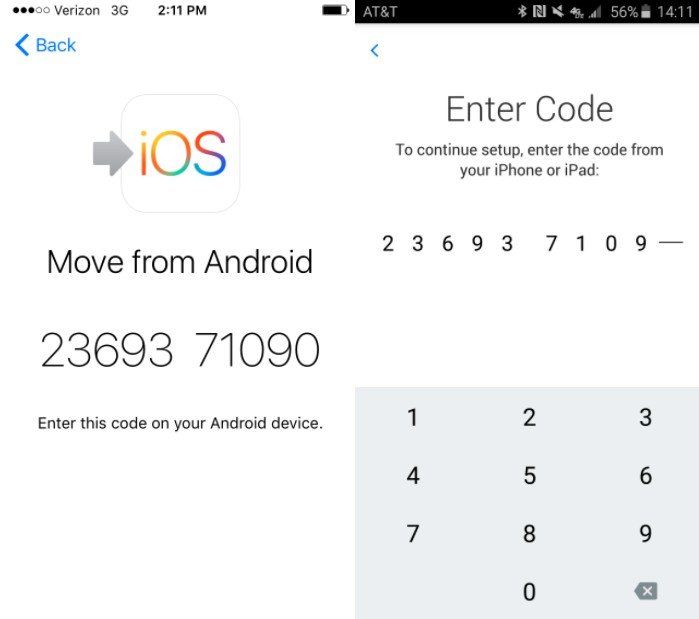
Voila pour la première méthode qui vous aidera à transférer des messages d'Android vers l'iPhone sans utiliser d'ordinateur. Si elle ne fonctionne pas, vous pouvez essayer de les transférer via Google Drive.
C'est le moyen le plus efficace de transférer des messages texte d’Android à iPhone. Cependant, cette solution peut prendre un peu plus de temps, mais elle conviendra à tous ceux qui recherchent une méthode fiable et sécurisée pour transférer les messages. Voici comment vous pouvez transférer des SMS d’Android vers iPhone sans ordinateur.
Maintenant, sauvegardez tous les messages que vous voulez transférer. Vous pouvez utiliser l'assistant de sauvegarde pour le faire.

Cette méthode ne nécessite pas de PC ou de Mac pour transférer les données, mais elle peut prendre un peu de temps. Si elle ne vous donne pas les résultats attendus, passez alors à la méthode numéro 3.
Si vous vous demandez comment transférer des SMS d'Android vers l'iPhone sans ordinateur, cette méthode simple va vous plaire. Cependant, n'oubliez pas que vous devez d'abord sauvegarder les SMS, puis les vérifier sur un autre appareil. Voici les étapes à réaliser pour mener à bien cette méthode.
Maintenant, vous devez télécharger l'application de sauvegarde des SMS, sinon le processus ne sera pas terminé. Sauvegardez les données à l'aide de l’application et synchronisez vos messages.
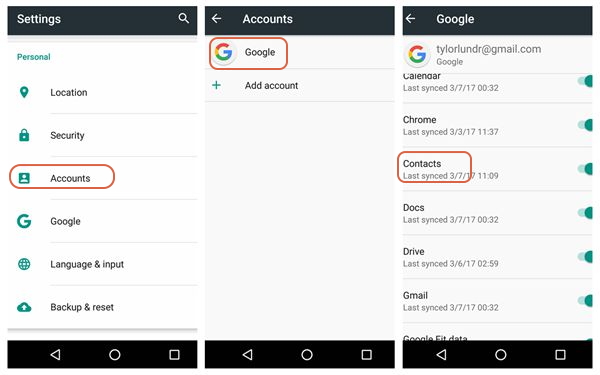
Ainsi que vous pourrez facilement transférer les messages. Mais si cette méthode ne fonctionne pas pour vous, il existe aussi une astuce très puissante pour transférer tous les messages en un rien de temps. On vous la présente maintenant !
iCareFone Transfer est une application efficace qui vous permet de transférer des messages WhatsApp d'Android à iPhone en quelques dizaines de secondes. En outre, elle peut servir à transférer des messages WhatsApp d'android à android, iPhone à iPhone, et bien plus encore. L'interface est simple et facile à utiliser. Découvrons les principales fonctionnalités de ce logiciel.
Voici les étapes à suivre pour transférer conversations WhatsApp Android vers iPhone.
Téléchargez l'application et connectez vos appareils à votre PC. Une fois que vous avez terminé, cliquez sur l'option « WhatsApp »..

Une fois vos deux appareils détectés, cliquez sur « Transférer ».

Assurez-vous de sauvegarder vos données WhatsApp avant de poursuivre l’opération. Vous pouvez suivre les instructions qui s'affichent à l'écran. Ensuite, cliquez sur « Continuer » et vérifiez votre appareil.
Remarque : pour vérifier l'appareil, vous devez remplir toutes les infos demandées, y compris le numéro et le code de vérification.

Assurez-vous que la fonction « Localiser mon iPhone » est désactivée. Vous pouvez suivre les instructions qui s'affichent à l'écran pour continuer. L'application restaurera alors vos messages sur votre iPhone.
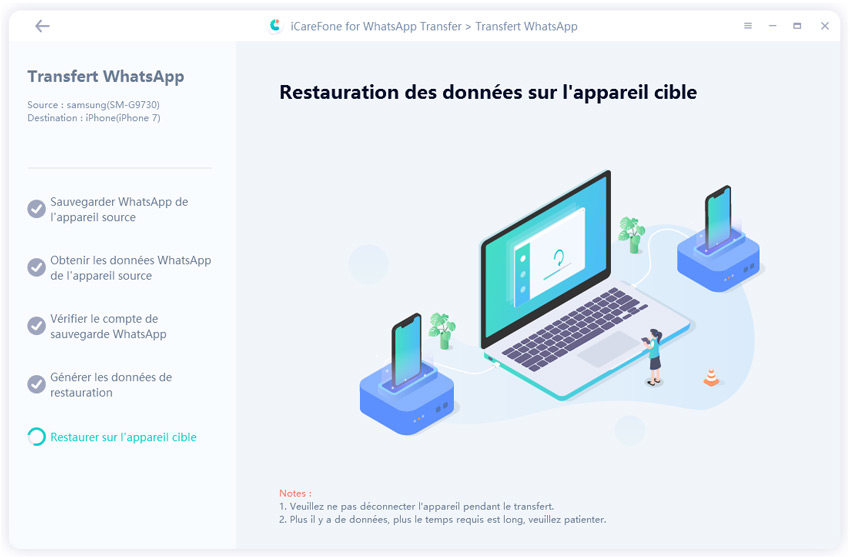
La restauration de vos données prendra quelques secondes. Cependant, assurez-vous que vos appareils restent connectés tout au long du processus. Une fois les données transférées, vous verrez un message sur l'écran vous avertissant que tout s’est bien passé.

Vous connaissez maintenant toutes les meilleures méthodes pour transférer SMS Android vers iPhone sans ordinateur. Si vous êtes à la recherche d'un programme fiable, nous vous recommandons d'utiliser iCareFone, car il est extrêmement efficace pour pour transférer des messages WhatsApp.


iCareFone Transfer - Transfert, Sauvegarde et Restauration de WhatsApp
puis rédigez votre avis
Par Chloé Blanchet
2025-03-28 / Transfert de Fichier iOS